احياناً بعض ممتلكي اجهزة الراوتر يقوموا بالإفصاح عن كلمة سر الوايرلس Wi-Fi لأطراف أخرى كالأصدقاء او الجيران للأتصال بالراوتر.. او يترك خيار WPS في الراوتر مفتوح والمتواجد به ثغرة تسمح لآي شخص آخر إختراق شبكة الوايرلس والحصول علي كلمة السر بدون علم المُستخدم بواسطة تطبيقات تساعده علي ذلك وقد قمنا مسبقاً بإستعراض حماية الراوتر Router والواي فاي بالطريقة الصحيحة، علي اي حال ما اريد الوصول إليه هو إنك لاحظت بطيء في الانترنت لديك بسبب إكتشاف عبر طرق معرفة من متصل بشبكة الوايرلس وجود اشخاص غير معروفة تسحب انترنت من الراوتر او بأي طريقة آخري وترغب في تلك الحالة منع هذه الاشخاص من الاستمرار في إستهلاك الانترنت من الراوتر الخاص بك وهذا ما سنقوم بإستعراض في هذا المقال فبإمكانك القيام بذلك بسهولة.

تستطيع بكل سهولة منع اشخاص مُعينة من الاتصال بالانترنت من الراوتر الخاص بك وذلك عبر خاصية MAC address filtering المتواجدة علي أغلبية اجهزة الراوتر، لكن دعونا نتفق اولاً ان طريقة القيام بهذا الامر ربما قد تختلف لديك نطراً لان صفحة الاعدادات التي سنقوم بإستخدامها في تطبيق الخطوات ستكون مختلفه من راوتر لآخر لكن الآلية واحدة فأنا سأقوم بالشرح علي راوتر TP-Link 150 Wireless N ADSL2، كما أن الطريقة فعاله فقط مع الاجهزة المتصلة بالراوتر عبر الـ Wi-Fi وليس كابل انترنت.
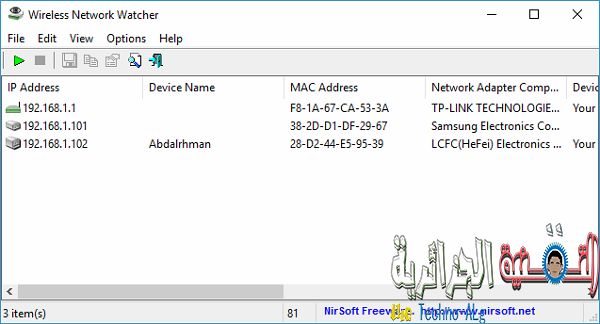
اولاً وقبل اي شيء سنحتاج لرقم الـ MAC address الخاص بالهاتف او الحاسوب المحمول التابع للشخص الذي تريد منعه من الوصول للانترنت، فهذا الرقم هو المسؤول عن الاتصال بالانترنت، ولمعرفتهُ بإمكانك تحميل اداة Wireless Network Watcher فهي لا تحتاج لتثبيت وبعد التحميل قم بتشغيلها واضغط علي زر Start باللون الاخضر بالأعلي وسيبدأ في إستعراض الاجهزة المتصلة بالراوتر وعرض معلومات عنها ومن ضمنها رقم الـ ماك أدريس فكل ما عليك هو نسخ هذا الرقم التابع للجهاز التي تود منعه من الوصول للانترنت.

بعد نسخ عنوان MAC address، نذهب الآن لصفحة إعدادات الراوتر وذلك بعد فتح اي متصفح انترنت لديك ثم كتابة في شريط العنوان 192.168.1.1 وبعد الضغط علي زر Enter ستظهر لك نافذة لإدخال اليوزر والباسورد فنقوم بإدخال كلمة admin في كلا الخانات ونضغط Enter مرة آخري، يفترض الآن ان يتم عرض صفحة إعدادات الراوتر وهي الموضحه في الصورة أعلاه ولكن كما أشرت قد تكون مختلفه لديك، نضغط الآن علي قسم Interface Setup وسيظهر لنا 3 تبويبات أسفل القسم نضغط منهم علي Wireless فبعد النقر عليه نقوم بالتمرير للأسفل حتي تصل لقسم MAC address filter لنقوم بتفعيله عبر تحديد خيار Activated ومن الخيار الثاني نحدد Deny Association.
الآن ستجد 8 حقول وربما أكثر من ذلك، كل ما عليك هو وضع عنوان MAC address التابع للشخص الذي تريد قطع الانترنت عنه، في أي خانة وإذا كان لديك اكثر من عنوان فقم بوضع كل منهما في خانة علي حدا وبعدها اضغط علي زر Save، وانتظر حتي تلاحظ ان صفحة الاعدادات قامت بعمل إعادة تحميل وهذا يعني إنه تم تطبيق الخطوات بنجاح واصبح هذا الشخص غير قادر علي الوصول للانترنت.








Hello, Neat post. There’s an issue together with your website in internet explorer, could check this?
IE still is the marketplace chief and a good part of other folks will leave
out your wonderful writing because of this problem.